NitroPad com SO Qubes¶
Com o NitroPad, alterações maliciosas na BIOS, sistema operacional e software podem ser facilmente detectadas. Por exemplo, se você deixou seu NitroPad em um quarto de hotel, você pode usar seu Nitrokey para verificar se ele foi adulterado enquanto você estava fora. Se um atacante modificar o firmware ou sistema operativo do NitroPad, a Nitrokey irá detectar isto (instruções abaixo).
Verificação de Hardware Selado¶
Se você encomendou a unidade com a opção «parafusos selados e saco selado», por favor verificar a selagem antes de desembalar. Se você não sabe o que isto significa, pule esta seção.
Procedimento de início seguro¶
Com o NitroPad, alterações maliciosas na BIOS, sistema operacional e software podem ser facilmente detectadas. Por exemplo, se você deixou seu NitroPad em um quarto de hotel, você pode usar seu Nitrokey para verificar se ele foi adulterado enquanto você estava fora. Se um atacante modificar o firmware ou sistema operativo do NitroPad, a Nitrokey irá detectar isto (instruções abaixo).
Cada vez que iniciar o NitroPad, você deve - se possível - conectar sua Nitrokey. Se o Nitrokey estiver ligado e o sistema não tiver sido modificado, aparecerá a seguinte tela quando o NitroPad estiver ligado.
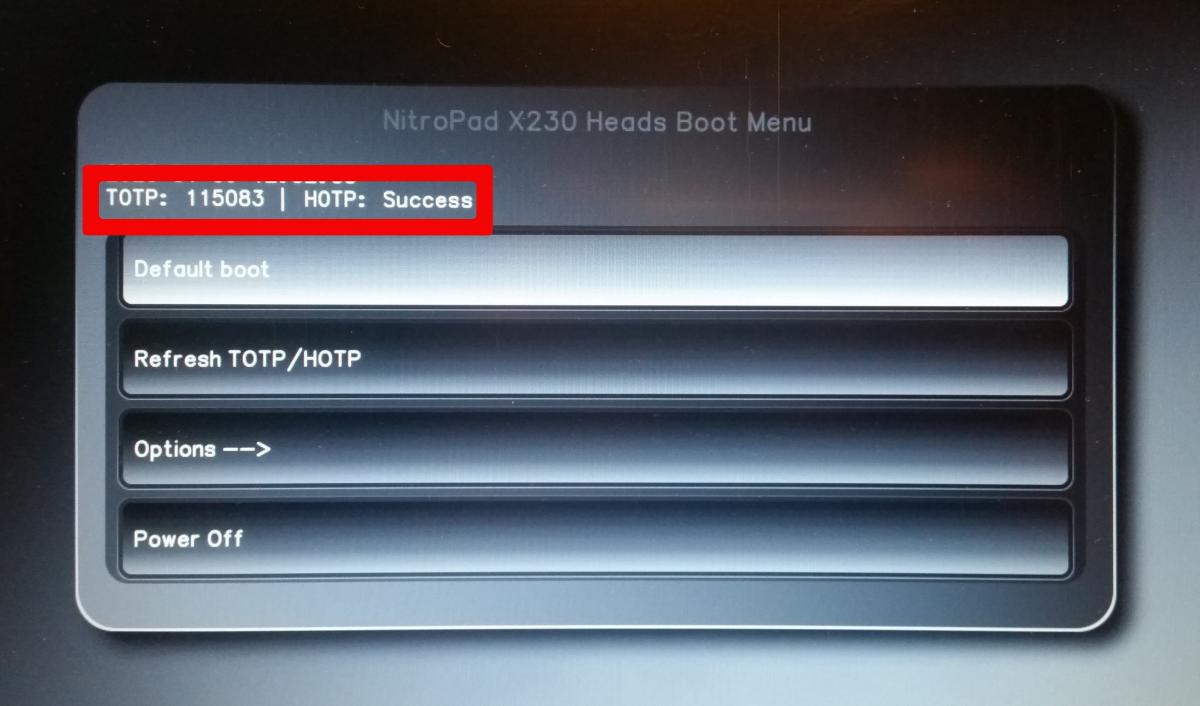
A caixa marcada a vermelho contém a informação de que a BIOS não foi alterada e que o segredo partilhado do NitroPad e da Nitrokey coincide. Mas esta informação não é suficiente, porque um atacante poderia tê-la fingido. Se ao mesmo tempo a Nitrokey também piscar a verde, tudo está bem. Um atacante teria de ter tido acesso ao NitroPad e ao Nitrokey para conseguir este resultado. Por isso é importante que não deixe ambos os dispositivos desacompanhados.
Se a informação no NitroPad não corresponder à informação no Nitrokey, o fundo ficaria vermelho e a mensagem «Código Inválido» apareceria. Isto poderia indicar que a manipulação ocorreu.
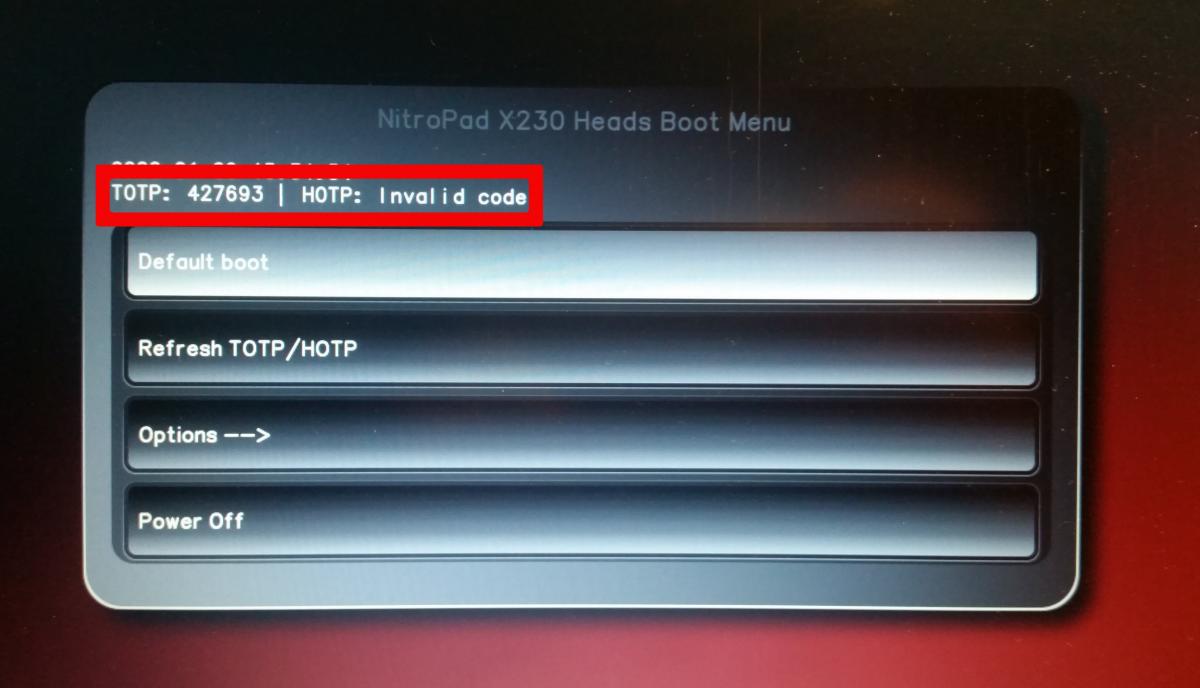
Como pode ser o processo de arranque se o sistema tiver sido alterado (por exemplo, após uma actualização) e que mensagens de erro podem de outra forma ocorrer é descrito mais abaixo.
Dica
O NitroPad também pode ser iniciado sem a Nitrokey. Se não tiver o Nitrokey consigo, mas tiver a certeza que o hardware não foi manipulado, pode arrancar o seu sistema sem verificar.
Como Começar¶
Após a compra, as senhas são definidas para um valor padrão e devem ser alteradas por você:
Prima Enter («Default Boot») após arrancar o sistema, desde que o NitroPad não tenha mostrado nenhum erro e a Nitrokey esteja acesa a verde (ver acima).
Next, the system will prompt you to enter the passphrase to decrypt the hard disk. The passphrase is initially «12345678».
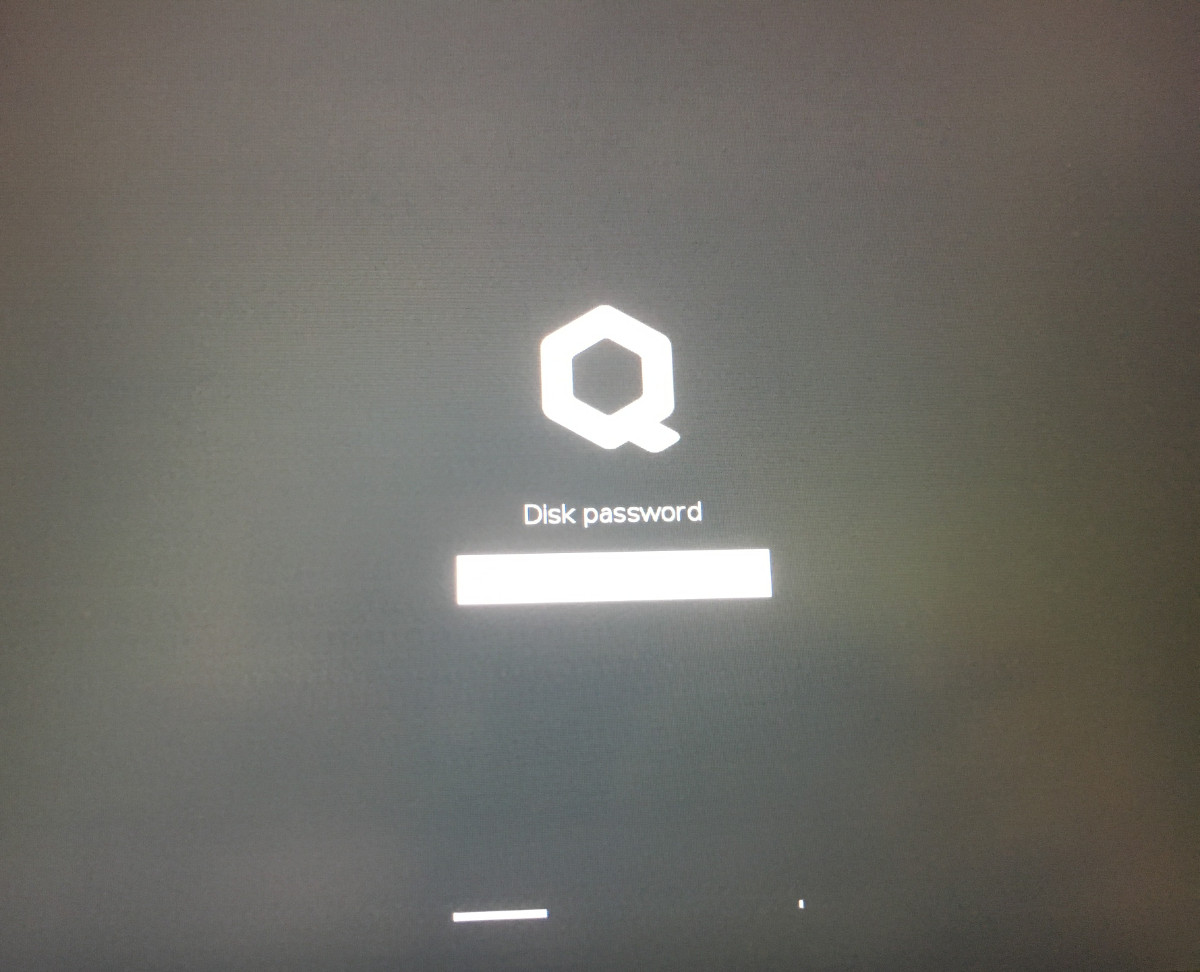
O sistema irá então guiá-lo através do processo de criação de uma conta de utilizador. Depois disso, você deve ter iniciado o sistema com sucesso e já pode usá-lo normalmente.
Abra a aplicação Nitrokey pré-instalada e altere os PINs da sua Nitrokey como descrito aqui.
Change the passphrase for the hard disk encryption by searching in the Qubes Menu for «Change Disk Passwort». This passphrase is different from your user acount’s passphrase.
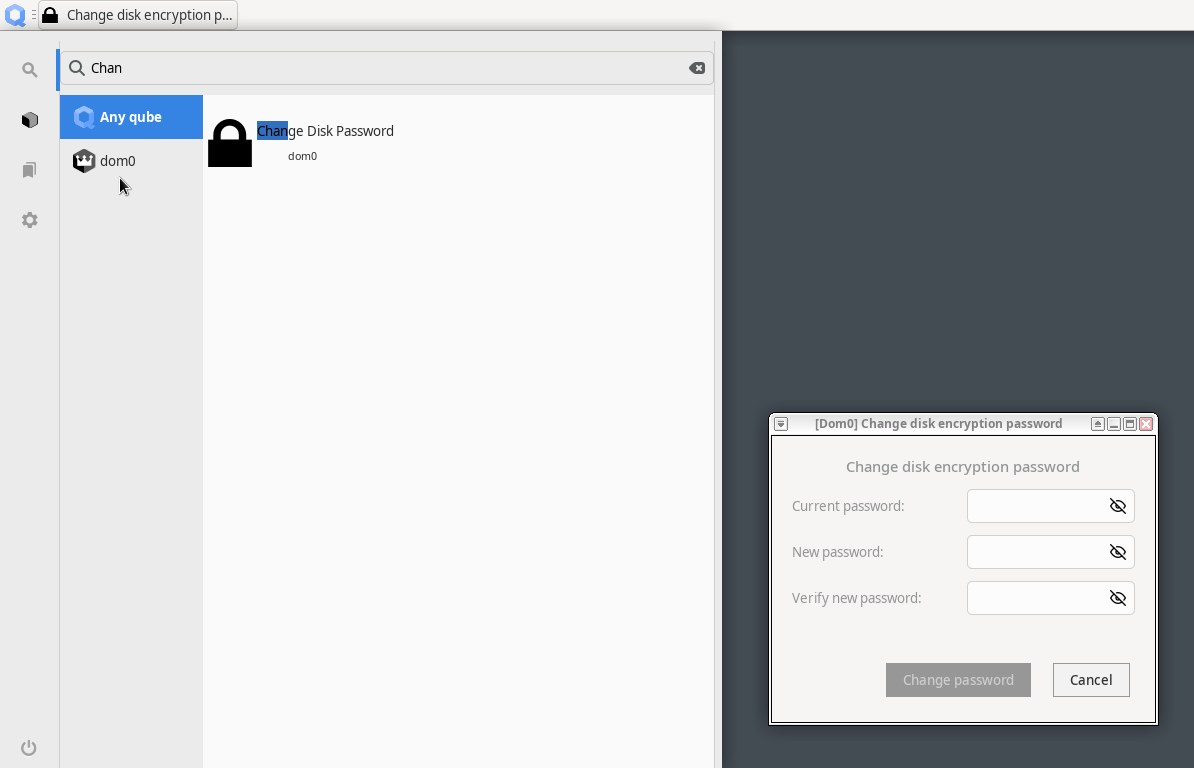
Os NitroPads são fornecidos com a imagem de instalação mais recente do Qubes OS, que precisa de ser actualizada após a instalação porque não contém todas as correcções de segurança mais recentes. Para atualizar, utilize o Gestor de Actualizações, conforme descrito em Documentação Qubes.
Nota
Especificamente para o NitroPad V54, a imagem de instalação do Qubes 4.2.3 contém um erro que limita a utilização apenas da resolução de ecrã mais elevada. Este erro é corrigido após a atualização do dom0 e a reinicialização.
Comportamento após uma atualização do sistema¶
O firmware NitroPad verifica certos arquivos de sistema para alterações. Se o seu sistema operacional tiver atualizado componentes importantes, você será avisado na próxima vez que iniciar o NitroPad. Isto pode ser parecido com isto, por exemplo:
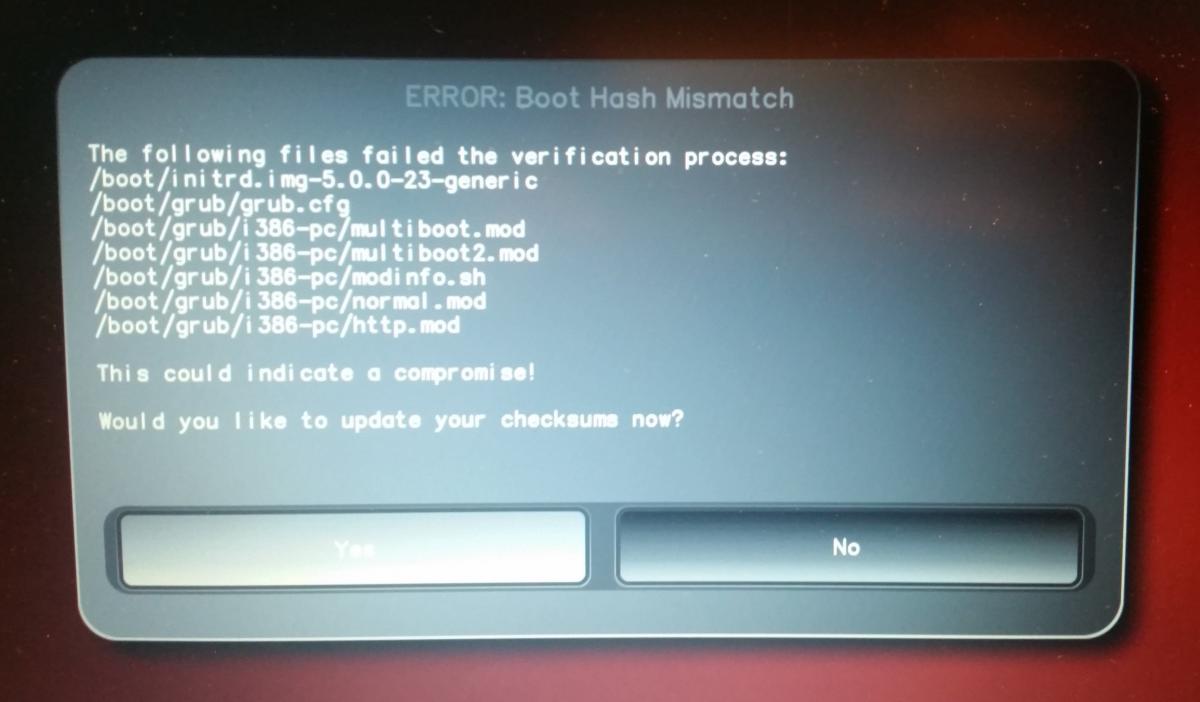
É por isso que é importante reiniciar seu NitroPad sob condições controladas após uma atualização do sistema. Somente quando o novo status tiver sido confirmado é que você poderá deixar o dispositivo sem supervisão novamente. Caso contrário, você não será capaz de distinguir um possível ataque de uma atualização do sistema. Instruções detalhadas para uma actualização do sistema podem ser found aqui.